

在开始恢复之前仔细阅读先决条件。使用数据恢复向导从副本服务器恢复数据。
虚拟机关闭。
重要说明:请勿选择 C:\Windows 文件夹,因为这在以后会造成某些冲突,特别是如果操作系统版本不同。如果您选择了文件夹,则系统注册文件(如 Sam、Security、Software 和 Default)不被还原。
注意:我们建议,在您不确定引擎版本时,跳过 RHA Engine 文件夹 (C:\Program Files\CA\Arcserve RHA\Engine)。
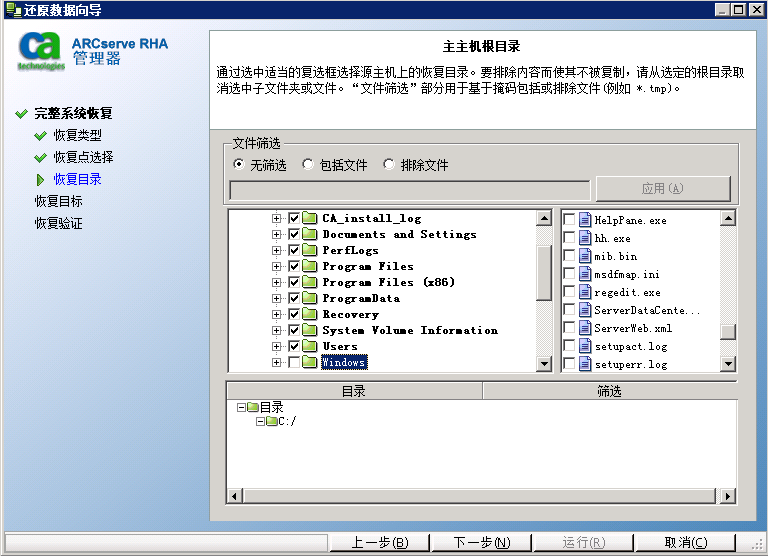
等待验证完成。
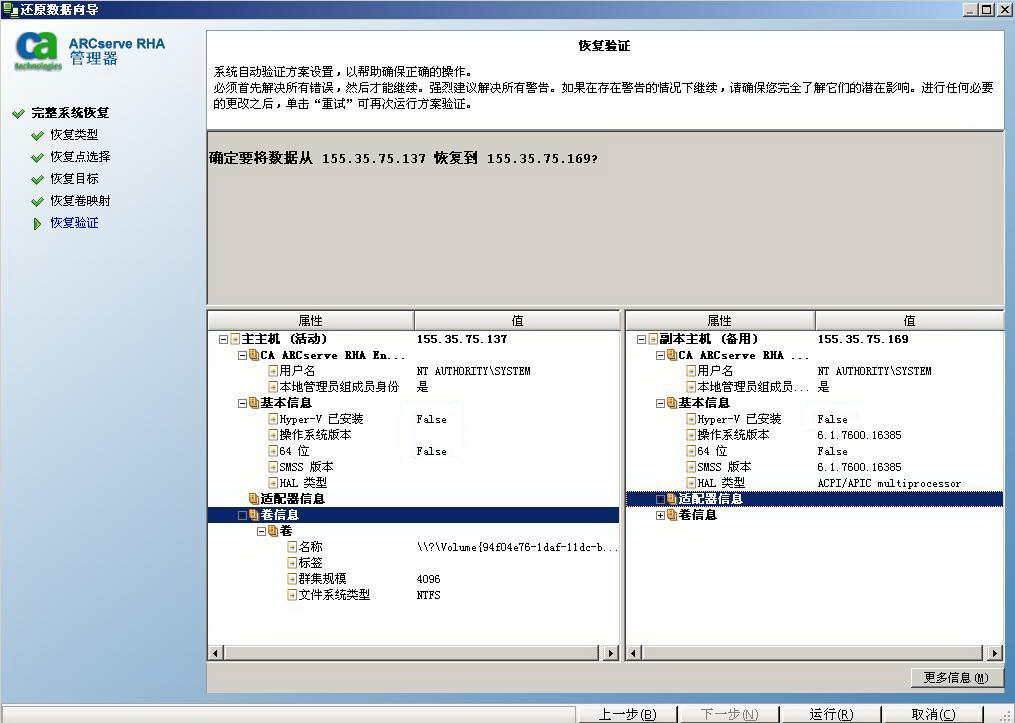
新的方案 Recovery_<方案名称>被添加到“管理器”屏幕上的列表。查看进度统计。选定数据得到恢复后,新的方案自动停止。必要时,系统会重新启动。
|
版权所有 © 2014 Arcserve。
保留所有权利。
|
|